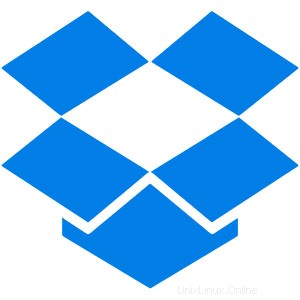
Dalam tutorial ini, kami akan menunjukkan kepada Anda cara menginstal Dropbox di Debian 10 Buster. Bagi Anda yang belum tahu, Dropbox adalah layanan penyimpanan online yang mendukung distro Linux. Dropbox menyediakan penyimpanan online untuk mencadangkan dan menyimpan data secara otomatis dengan keamanan. Ini memiliki paket gratis dan berbayar. Dalam paket gratis, ini menyediakan penyimpanan 2GB jika Anda menginginkan penyimpanan lebih banyak maka Anda dapat membeli paket berbayar
Artikel ini mengasumsikan Anda memiliki setidaknya pengetahuan dasar tentang Linux, tahu cara menggunakan shell, dan yang terpenting, Anda meng-host situs Anda di VPS Anda sendiri. Instalasi cukup sederhana dan mengasumsikan Anda sedang berjalan di akun root, jika tidak, Anda mungkin perlu menambahkan 'sudo ' ke perintah untuk mendapatkan hak akses root. Saya akan menunjukkan kepada Anda langkah demi langkah penginstalan Dropbox di server Debian 10 (Buster).
Prasyarat
- Server yang menjalankan salah satu sistem operasi berikut:Debian 10 (Buster).
- Sebaiknya Anda menggunakan penginstalan OS baru untuk mencegah potensi masalah.
- Seorang
non-root sudo useratau akses keroot user. Kami merekomendasikan untuk bertindak sebagainon-root sudo user, namun, karena Anda dapat membahayakan sistem jika tidak berhati-hati saat bertindak sebagai root.
Instal Dropbox di Debian 10 Buster
Langkah 1. Sebelum kami menginstal perangkat lunak apa pun, penting untuk memastikan sistem Anda mutakhir dengan menjalankan apt berikut perintah di terminal:
sudo apt update sudo apt upgrade
Langkah 2. Memasang Dropbox di Debian 10.
Jalankan perintah berikut di Terminal untuk mengunduh Dropbox:
wget https://www.dropbox.com/download?dl=packages/ubuntu/dropbox_2019.02.14_amd64.deb
Sekarang, Anda dapat menginstal Dropbox di mesin Debian 10 Anda dengan perintah berikut:
sudo apt install ./dropbox*.deb
Selanjutnya, Anda harus menginstal python3-gpg paket di Debian Anda. Jika tidak, Anda mungkin melihat kesalahan berikut saat mencoba menjalankan Dropbox:
sudo apt install python3-gpg
Kemudian, reboot komputer Anda agar perubahan diterapkan dengan perintah berikut:
reboot
Langkah 3. Mengakses Dropbox di Debian.
Setelah berhasil diinstal, Anda dapat memulai pemasang GUI Dropbox dari menu aplikasi Anda. Dropbox akan mengunduh semua alat yang diperlukan untuk menjalankan daemon Dropbox di latar belakang. Setelah unduhan selesai, browser default Anda akan membuka halaman sebagai berikut. Masuk ke akun Dropbox Anda dari sini.
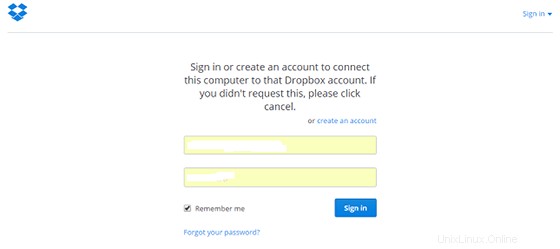
Selamat! Anda telah berhasil menginstal Dropbox. Terima kasih telah menggunakan tutorial ini untuk menginstal Dropbox pada sistem Debian 10 Buster. Untuk bantuan tambahan atau informasi berguna, kami sarankan Anda untuk memeriksa situs web resmi Dropbox.